Um objeto Booleano combina dois ou mais objetos em uma única malha ao executar uma operação Booleana.
Interface
Implementação de parâmetros Boolianos
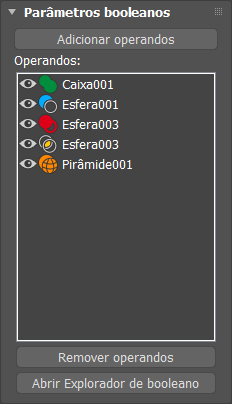
Exemplo com operandos e os respectivos ícones de operação
- Botão Adicionar operandos
- Clique para adicionar um operando ao objeto composto a partir da viewport ou do Scene Explorer.
- Lista de operandos
- Exibe os operandos do objeto composto. Ícones coloridos mostram a operação Booliana como mostrado na implementação de parâmetros do operador. A visibilidade de cada operando pode ser ativada e desativada ao clicar no ícone de olho.
Clique com o botão direito em um operando para obter acesso a estes comandos: Remover operando, Criar novo booliano, Renomear, Desativar e Solo. Utilize a opção Criar nova operação booliana para criar sub-Boolianos dentro do objeto composto.
- Remover operandos
- Remove os operandos do objeto composto.
- Abrir Explorador de Booleano
- Abre a janela Explorador de Booleano. Consulte Explorador de Booliano para obter mais informações.
Implementação dos parâmetros de operando
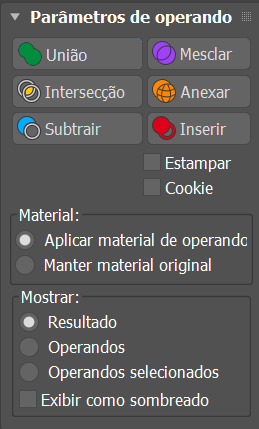
- União
- Unifica o volume de ambos os objetos. A parte da interseção ou sobreposição da geometria é descartada. Os operandos com União aplicada serão realçados em verde quando exibidos na viewport.
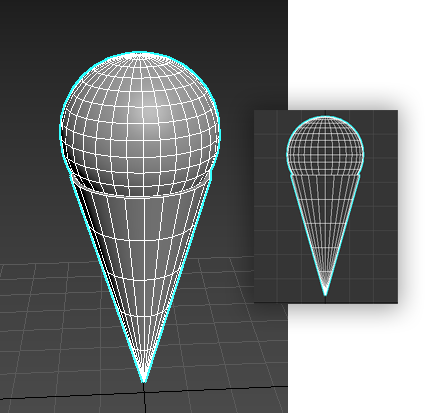
Operação União
- Interseção
- Efetua a interseção com a sobreposição de volume comum a ambos os objetos originais. O resto da geometria é descartada. Os operandos com Interseção aplicada são destacados em amarelo quando exibidos na viewport.
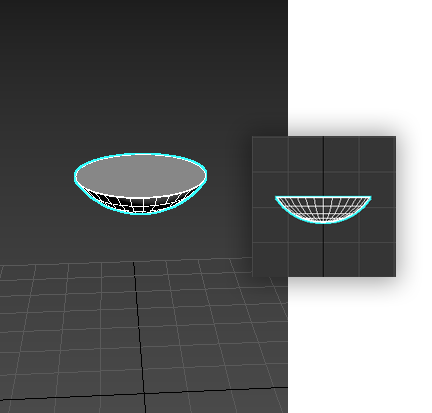
Operação Interseção
- Subtrair
- Remove o volume de interseção do objeto base (originalmente selecionado) . A operação também é conhecida como diferença. Operandos com Subtrair aplicada são realçadas em azul quando exibidos na viewport
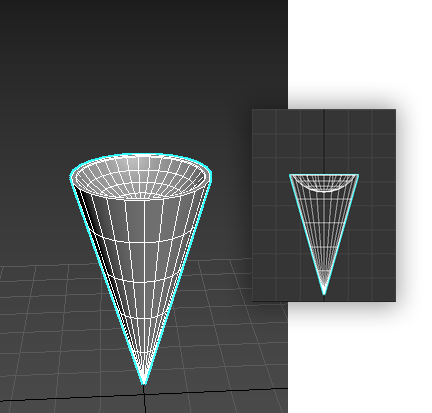
Operação Subtração
- Mesclar
- Faz a interseção e combina duas malhas sem remover qualquer um dos polígonos originais. As novas arestas são criadas onde os objetos efetuam a interseção. Isso pode ser útil nos casos em que você precisa remover partes da malha de forma seletiva. Os operandos com Subtração aplicada são realçados em roxo quando exibidos na viewport
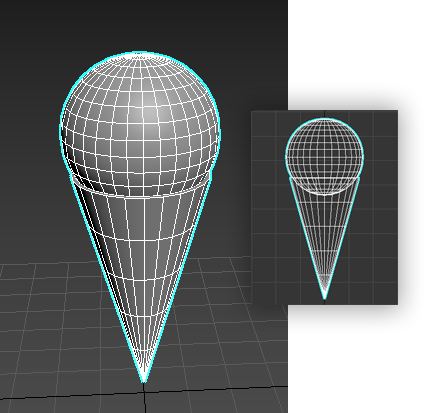
- Anexar
- Combina vários objetos em um, sem afetar a respectiva topologia; eles permanecem essencialmente separados dos elementos do objeto composto. Os operandos com Anexar aplicada recebem um contorno na cor laranja quando exibidos na viewport.
- Inserir
- Subtrai a forma delimitadora do Operando B (o operando recém adicionado) do Operando A (o resultado atual), mantendo a forma do Operando B intocada pela operação. Os operandos com Inserir aplicada são realçados em vermelho quando exibidos na viewport.
Na prática, Inserir trata o primeiro operando como um volume líquido, de maneira que se houver um furo no operando inserido ou alguma outra forma do “líquido” adentrar o respectivo volume, ele o fará.
- Estampar
- A opção Estampar insere (estampa) as arestas de interseção entre os operandos e a malha original sem remover ou adicionar faces. Estampar apenas divide faces e adiciona novas arestas à malha do objeto base (objeto original selecionado).
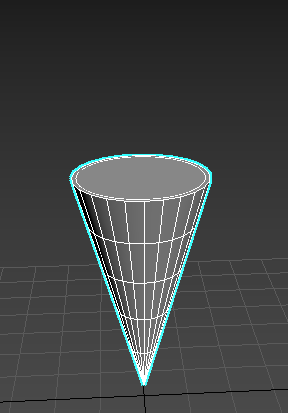
Operação União com Estampar ativada
- Biscoito
- O Cortador de biscoitos executa a operação Booliana, mas não adiciona as faces de operandos à malha original. As faces do operando selecionado não são adicionadas ao resultado booliano. Ele pode ser usado para fazer um furo em uma malha ou para acessar parte de uma malha dentro de outro objeto.
Nota: Uma vez que uma operação Cortador de biscoitos for executada no objeto Booliano, a malha não será mais um múltiplo fechado ou "hermético". As operações posteriores seguirão as regras de abrir múltiplos que não têm interior ou exterior.Dica: A ativação de cookie em um operando também aplica a opção a qualquer operando abaixo dele na lista de operandos. Para remover os cortes indesejados, você pode arrastar para a parte inferior da lista o operando habilitado para cookie.
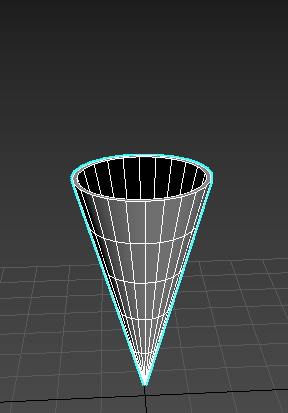
Operação União com Cookie ativado
Grupo de material
- Aplicar Material de operando
- Aplica o material do operando adicionado a todo o objeto composto.
- Reter o material original
- Mantém o material existente aplicado ao objeto composto.
Exibir grupo
- Resultado
- Exibe o resultado final das operações Boolianas.
- Operandos
- Exibe os operandos que não tiveram operações Boolianas executadas sobre eles. Os operandos são destacados em uma cor mostrando a operação Booliana atual sendo executada neles.
- Operandos selecionados
- Exibe os operandos selecionados. Os operandos são destacados em uma cor mostrando a operação Booliana atual sendo executada neles.
- Exibir como Sombreado
- Quando ativada, exibe os operandos sombreados na viewport. Essa opção desativa a exibição codificada por cores.
Procedimentos
Para criar um objeto Booliano composto:
- Crie e combine objetos de origem nas viewports conforme desejado.
 Selecione um objeto base.
Selecione um objeto base.
- Clique em operação booleana. O nome do operando é exibido na lista Operandos na implementação Parâmetros.
- Na implementação de parâmetros Boolianos, clique no botão Adicionar operandos para selecionar outro objeto da viewport ou o Scene Explorer para adicionar ao objeto composto.
- Na implementação Parâmetros, escolha a operação Booliana a executar: União, Interseção, Subtração, Mesclagem, Anexação ou Inserção, permitindo as opções Estampar ou Cookie se necessário.
Os objetos do operando permanecem como subobjetos do objeto booleano. Clique duas vezes no subobjeto para alterar os parâmetros e utilize as ferramentas de transformação. Ao modificar os parâmetros de criação dos subobjetos de operando da operação booliana, é possível alterar a geometria do operando para trocar ou animar o resultado booliano a qualquer momento.
Para criar e modificar um único objeto que contém vários operandos:
- Crie uma operação Booliana seguindo as etapas na seção anterior. O objeto original (a caixa) será convertido para um valor Booliano, e é designado como o objeto base.
- Desmarque o objeto booleano. Crie e coloque a esfera em posição, se já não estiver.
 Selecione o objeto Booliano. Clique em
Selecione o objeto Booliano. Clique em  para exibir o painel Modificar; ou em Objetos compostos, clique em Booliana novamente.
para exibir o painel Modificar; ou em Objetos compostos, clique em Booliana novamente.
- Clique em Adicionar operando e clique na esfera na viewport ou no Scene Explorer.
- Desmarque o objeto booleano. Crie e coloque o cilindro em posição, se já não estiver.
 Selecione o objeto Booliano. Clique em
Selecione o objeto Booliano. Clique em  para exibir o painel Modificar; ou em Objetos compostos, clique em Booliana novamente.
para exibir o painel Modificar; ou em Objetos compostos, clique em Booliana novamente.
- Clique em Adicionar operando e clique no cilindro na viewport ou no Scene Explorer.
- Se desejar modificar os parâmetros da esfera, selecione a caixa na lista de operandos.
- Haverá agora duas entradas etiquetadas como booleanas na exibição da pilha. Selecione a entrada inferior. A esfera será exibida na lista de operandos.
- Selecione a esfera na lista de operandos. Os parâmetros da esfera estarão disponíveis ao clicar duas vezes no nome da esfera na exibição da pilha do modificador. É possível alterar os parâmetros, utilizar as ferramentas de transformação ou animar qualquer um dos operandos no objeto booliano composto.
Neste exemplo, uma caixa é criada com dois furos: um furo por uma esfera, o segundo por um cilindro. Para ser capaz de fazer alterações na esfera ou no cilindro posteriormente, monte o objeto composto usando estas etapas:
Boolianos e materiais
Sempre que você criar um objeto booliano, o material será herdado da malha original.
Quando você adiciona um operando em seguida, há a opção de utilizar o material original do operando ou de manter o material do objeto booliano composto. Se você selecionar Manter material original, as IDs de material coincidirão. No entanto, se você selecionar Aplicar material de operando, a ID de material do operando adicionado será diferente do da malha booliana original.
A atribuição de ID de material ocorre somente no momento da adição de um operador. Não é possível alterar a ID de material depois que o operando booliano já tiver sido adicionado à malha. Depois que você tiver adicionado um operando será possível, no entanto, ir para o editor de material e obter o material do objeto booliano. Observe que este é um material de subobjeto múltiplo. Alterar o material da malha original também afetará o valor do material booliano da malha.
Melhores práticas para trabalhar com operações Boolianas
Determinadas geometrias podem causar resultados inesperados no algoritmo booliano às vezes. Para limitar essa possibilidade, siga as práticas descritas abaixo.
Topologia da superfície
A operação Booliana requer que a topologia da superfície de operandos esteja intacta. Isso significa que não deve haver faces ausentes ou sobrepostas e nem vértices sem solda. A superfície deve ser fechada e contínua.
O algoritmo booliano tentará corrigir os operandos que falharem em cumprir esse requisito; no entanto, os resultados podem nem sempre ser desejáveis e, em alguns casos, é melhor corrigir as superfícies manualmente.
Para verificar os buracos na geometria, use o modificador STL-Check ou utilitário Medição. Para preencher os buracos, use o modificador Capear buracos.
Normais de face
Os normais de face da superfície devem sempre ser consistentes com normais invertidos e podem produzir resultados inesperados. As superfícies que estejam voltadas para um lado enquanto as superfícies adjacentes são giradas também podem apresentar um problema: uma questão comum com geometrias importadas dos programas de CAD. O algoritmo booliano tenta corrigir as faces, no entanto, às vezes é melhor corrigi-las manualmente.
Para procurar problemas normais, ative o sombreamento nas viewports, prestando atenção aos objetos que parecem estar do avesso ou incorretos de alguma outra forma. Também é possível ativar a opção Mostrar na implementação Malha editável (face) Propriedades da superfície
Propriedades da superfície  Grupo de normais. É possível corrigir os normais aqui ou por meio de um Modificador de normais.
Grupo de normais. É possível corrigir os normais aqui ou por meio de um Modificador de normais.
Faces planas
As malhas devem ser construídas de modo que todas as faces sejam planas, o que significa que cada um dos vértices utilizados em uma face permaneça no mesmo plano. As faces distorcidas em formas não planas (por exemplo, como uma batata frita de pacote) podem causar erros boolianos. Embora o algoritmo booliano tente dividir essas faces em partes planas ao aplicar as operações, é melhor evitar tais estruturas ao modelar. De outra maneira, resultados indesejáveis podem ocorrer.
Elementos de sobreposição
Uma vez que as operações boolianas dependem de uma compreensão clara sobre o que está no interior e no exterior de uma malha, as malhas que se sobrepõem podem produzir resultados inválidos. Por exemplo, se você usa o utilitário Retrair com dois objetos sobrepostos sem ativar o recurso de operação booleana, o objeto resultante não será um bom operando booleano. Isso também é um problema para a Primitiva do bule(com todas as peças ativadas) que se sobrepõem.
Se você precisar usar um objeto como um operando Booliano, poderá reconstruí-lo como uma única malha de não sobreposição ao separar os componentes e combiná-los usando o Booliano.
Trabalhando com malhas invertidas
A operação booliana nem sempre produz o resultado ideal em "malhas invertidas", isto é, malhas que foram viradas do avesso por terem as respectivas normais invertidas. O problema é: a área dentro da malha invertida é vista corretamente como exterior, mas a área externa também pode ser vista da mesma maneira. Para solucionar isso, em vez de inverter a malha, faça uma grande caixa ou outra primitiva centralizada na malha (mas não a tocando) e subtraia a malha dela utilizando uma operação booleana. Converta o resultado em uma malha editável e exclua as faces da caixa. Isso produz uma malha invertida corretamente que seja compatível com operações Boolianas.
Problemas de alinhamento
Se dois operandos boolianos estiverem perfeitamente alinhados sem interseção, a operação booliana poderá produzir o resultado incorreto. Embora a ocorrência de esse erro seja rara, é possível corrigi-lo fazendo com que os operandos se sobreponham ligeiramente.
Mantendo a complexidade relativa entre operandos
A operação booleana funciona melhor quando dois operandos são de complexidade similar. Por exemplo, se você subtrair texto, um objeto complexo de várias faces e vértices a partir de uma caixa sem quaisquer segmentos, o resultado será muitas faces longas e finas propensas a erros de renderização. O aumento do número de segmentos da caixa produz resultados melhores. Tente manter uma complexidade similar entre os operandos.
Faces coplanares/bordas colineares
As versões anteriores do algoritmo Booliano exigiam que objetos se sobrepusessem. Se dois objetos não tivessem se sobreposto, mas simplesmente tivessem tocado uma borda em outra borda ou uma face em outra face, a operação booliana falharia.
O algoritmo booliano agora permite objetos não sobrepostos. Faces/bordas e vértices coincidentes não são mais um problema. É possível mesmo utilizar objetos completamente alojados em outro objeto, onde nenhuma borda faça interseção, para criar objetos compostos boolianos.
Consulte também Utilitário recolher para criar objetos compostos Boolianos usando vários objetos.
Ajustes de escala de operandos
É recomendável evitar o ajuste de escala do primeiro operando de uma operação booleana, pois isso pode causar ajustes desse tipo imprevisíveis em operandos adicionados em seguida.